升级安装了win10的朋友发现win10新增了一些新功能调整了一些窗口,不过有些改动我们并不喜欢,在win10界面里有一个搜索web和windows窗口,我们可以不可以去掉呢,win10搜索web和windows怎么去掉,下面小编就给大家介绍去掉win10搜索web和windows方法。
1、在任务栏的空白处,单击你的鼠标 右键,打开窗口

2、在新出现的对话窗口中,我们点击“搜索”那个选项。
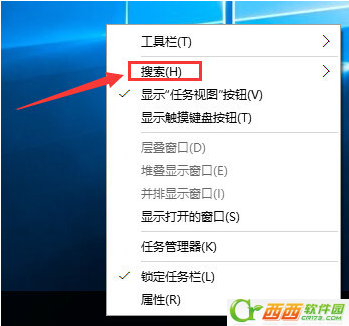
3、然后我们在点击“搜索”后的那个小子菜单中查看“搜索”前面是否被打勾
如果打勾了,那么我们点击“搜索”上面的“隐藏”。
否则请放弃此方法!
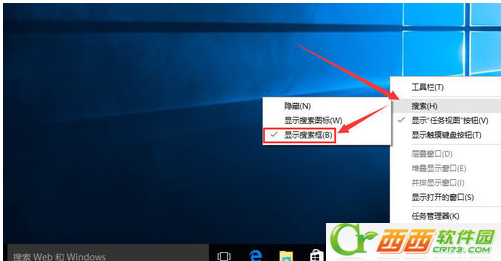
4、点击“隐藏”之后,我的任务栏中“搜索web和windows”的窗口就不在了
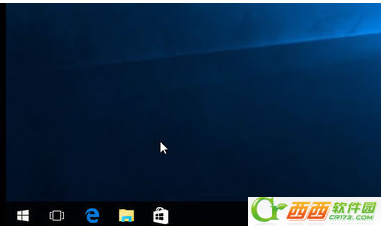
5、如果您又有一天想用这个比较高大上的功能!
那么我们从新打开搜索之后,选择“显示搜索图标”即可。

6、设置完成后,在任务栏上就有一个小搜索图标了。
功能和“搜索web和windows”的窗口一模一样!
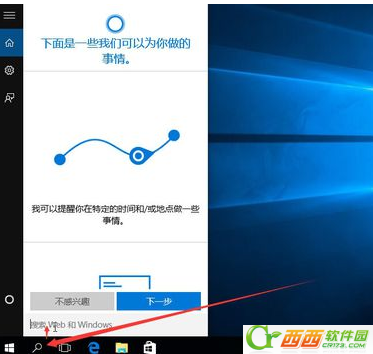
7、通过以上方法我们都隐藏掉或者缩小了搜索框的大小,如果这样设置后都没有效果,那么可能是系统的问题哦!
建议安装杀软进行病毒扫描。
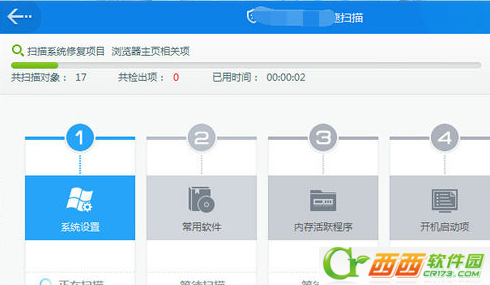
这就是去掉win10搜索web和windows的详细方法介绍了,你可以根据自己的需要进行设置哦,希望对大家有用,更多win10相关内容可以持续关注西西软件园哦。


 喜欢
喜欢  顶
顶 难过
难过 囧
囧 围观
围观 无聊
无聊





